Outlook でメールを口述する方法?
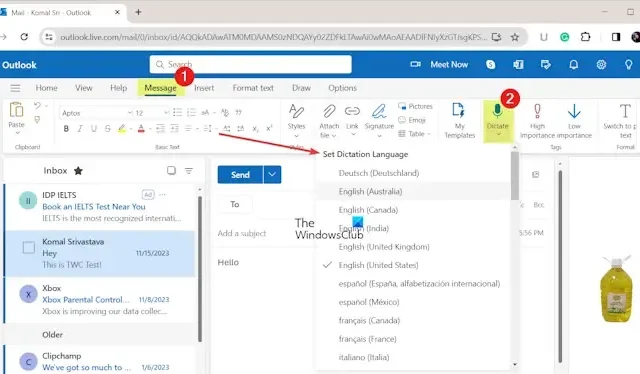
メールを作成するのではなく、Outlook で口述筆記しますか? 「はい」の場合、正しいページにアクセスしています。
Outlook のディクテーション ツールは基本的に、マイクに向かって話すことでメールを作成できる音声テキスト変換ツールです。メールを書き留めたくない場合や、キーボードが正しく動作しない場合に便利です。これを使用すると、メールの作成、送信、メールへの迅速な返信などが可能になります。ディクテーション機能は他の Office アプリでも利用できます。
この機能は、Outlook のデスクトップ バージョンと Web バージョンの両方で利用できます。そのため、オンラインだけでなく、Outlook アプリでもメールを口述入力できます。
このツールを使用する前に、次の点に留意する必要があります。
- Outlook アプリでこのツールを使用するには、アクティブな Microsoft 365 サブスクリプションが必要です。
- Windows 10 以降のバージョンでのみサポートされています。
Outlook のディクテーション機能を使用する正確な手順を見てみましょう。
Outlook でメールを口述筆記するにはどうすればよいですか?
マイクを使用して Outlook でメールを口述するには、次の手順に従います。
- Outlook アプリまたは Outlook Web を開きます。
- 新しいメールを作成します。
- 「メッセージ」タブに移動します。
- [ディクテーション] ドロップダウン ボタンをクリックします。
- 希望するディクテーション言語を選択します。
- Outlook にマイクのアクセス許可を付与します。
- マイクを通して話し始めて、電子メールのコンテンツを作成します。
まず、PC で Outlook アプリを開き、電子メール アカウントにサインインします。 Web 上の Outlook を使用している場合は、Web ブラウザーで Web サイトを開いてアカウントにログインします。
次に、新しいメールを作成する必要があります。これを行うには、ホーム タブをクリックし、新しいメール を選択します。ボタンをクリックして、新しいメッセージ ウィンドウを開きます。

次に、メッセージ タブに移動し、 に関連付けられたドロップダウン メニュー ボタンを選択します。口述オプション。電子メールを口述できるいくつかの言語が表示されます。希望するディクテーション言語を選択します。
その後、ディクテーション ボタンを押すと、Outlook によってマイクへのアクセスを許可するかどうかを尋ねられます。続行するには、必要なアクセス許可を入力してください。

マイクが設定されたら、マイクに向かって話し始めることができます。 Outlook はスピーチをテキストに変換し、電子メールを完成させます。
ALT + ` ショートカット キーを押すか、リボンの [ディクテーション] ボタンをクリックするだけで、いつでもメールのディクテーションを再開できます。
コマンド
いくつかのコマンドを使用すると、Outlook でメールを正しく口述することができます。たとえば、ピリオドを使用するには、マイクでピリオドまたはピリオドを話します。同様に、カンマ、疑問符、感嘆符/点、改行、開始引用符、終了引用符などの他の句読点を挿入できます。
次のような基本的な絵文字も使用できます。
- スマイリーフェイス=:)
- しかめ面=: (
- ウィンキーな顔= 😉
- ハートの絵文字= <3
Outlook のディクテーション ツールを使用して、メール内で編集、書式設定、計算、その他のコマンドを実行するために使用できるフレーズは他にもあります。 こちらで確認してください。
参照: Chrome のどこでも音声入力を有効にする方法?
Outlook でディクテーションできないのはなぜですか?
Outlook でメールを口述できない場合、問題には複数の要因が考えられます。マイクが PC に正しく接続されていない可能性があります。したがって、マイクを取り外してから再度接続して、正常に動作しているかどうかを確認できます。ヘッドセットを別の USB ポートに接続して、問題が解決するかどうかを確認することもできます。
それに加えて、マイクが適切に動作している状態であることを確認してください。別の電話またはコンピュータに接続して、正しく動作するかどうかを確認できます。 [設定] を使用して Windows でマイクをテストすることもできます。
電子メールで音声入力を有効にするにはどうすればよいですか?
スマートフォンの Gmail で音声入力を使用する場合は、Gmail アプリを開き、[作成] ボタンをクリックします。次に、キーボードの上部にある [設定] (歯車の形) ボタンを押し、音声入力 オプションをクリックします。次に、Google 音声入力 オプションを選択します。次に、キーボードに戻り、キーボードの上部にあるマイクのアイコンを押します。これで、マイクを使ってメールの口述筆記を開始できるようになりました。


コメントを残す